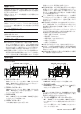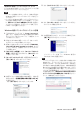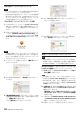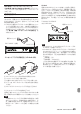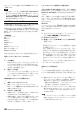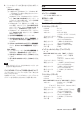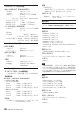User Manual
88
TASCAM US-2x2/US-4x4
(5)にヘッドホンを接続した後、PHONES つまみ(6)
で調節します。
メモ
入力音がヘッドホンやLINE OUT [BALANCED]
端子からの出力から聴こえない場合には、フロント
パネルのMONITOR BALANCE つまみ、および
《Settings Panel》画面にある《Line Outputs》
項目の設定を確認してください。
トラブルシューティング
本取扱説明書の手順通り設定しても、本機が正常に使用
できない場合は、まずは本章をご確認ください。
本章で解決できない場合は、本取扱説明書の92 ペー
ジ「タスカムカスタマーサポート」まで、下記のご使用
環境と、詳しい状況をお知らせいただきますようお願い
致します。
ご使用環境
0
パソコンメーカー :
0
モデル :
0
CPU :
0
搭載メモリー :
0
OS :
0
使用アプリケーション :
0
ウイルス対策ソフト :
0
無線LANの有無 :
お問い合わせ先につきましては、巻末をご参照ください。
専用ソフトウェアをインストールできない。
↓
1.
OS の確認
お使いのOS とインストールしようとしているソフト
ウェアの対応OSが異なっている可能性があります。
インストールしようとしているソフトウェアの対応
OSを今一度ご確認ください。
2.
常駐ソフトの停止
アンチウイルスソフトなどの常駐ソフトがインス
トールの妨げとなる場合があります。常駐ソフトを
終了し、再度インストールをお試しください。
本機を接続したがパソコンに認識されない。
↓
1.
専用ソフトウェアのインストール
i
専用ソフトウェアをインストールしてください。
82ページの「専用ソフトウェアをインストール
する」をご参照ください。
2.
USB ポートの差し替え
i
本機は USB 1.1では動作しません。USB2.0 また
はUSB3.0のポートをご使用ください。
i
本機の接続は、USBハブはご使用にならず、必ず
パソコン本体のUSBポートに接続してください。
i
上記の方法で解決しない場合、パソコン本体の別の
USBポートに接続してください。82ページ
パソコンでオーディオを再生しても音が出ない。
↓
本機のMONITOR BALANCE つまみが、左側(INPUT
側)最大に回っていないかを確認してください。その場合、
MONITOR BALANCE つまみを中央より右側に回して
ください。
また、本機をパソコンに接続した状態で下記をご確認く
ださい。なお、以下の設定を行うと本機経由で音は出ま
すが、パソコンのスピーカーやヘッドホン端子から音は
出なくなります。
Windows
リファレンスマニュアル 「第7 章 アプリケーションガイ
ド」-「Windows Media Player」を参照して各 OS に
合わせた設定を行ってください。
Mac
1.
全てのアプリケーションを終了し、アップルメニュー
より《システム環境設定...》画面を開きます。
2.
《サウンド》を開きます。
3.
《出力》タブから《US-2x2》(または《US-4x4》)
を選択します。
設定が完了しましたら、パソコンを再起動し、再生音
をご確認ください。
また、お使いのアプリケーションによっては、上記と
は別にデバイス設定を行う必要がある場合があります。
特にDAWソフトウェアをご使用時には、上記OS の
設定とは別のオーディオエンジンで動作していますの
で、本機の専用ソフトウェアをインストール後、先に
DAWソフトウェアのドライバー設定をご確認くださ
い。
お使いのアプリケーションの詳しい設定方法について
は、各マニュアルをご参照ください。
音切れやノイズが発生する。
↓
パソコンの負荷が原因で音切れやノイズが発生します。
パソコンの負荷を軽減させる方法を下記にご紹介致します。
1.
無線LANやアンチウイルスソフトなどの常駐ソフト
がバックグラウンドで動作している場合は、定期的な
負荷がかかり、音切れやノイズの原因となります。
無線LAN の通信を停止、アンチウイルスソフトな
どの常駐ソフトを停止してご使用ください。
2.
お使いのオーディオアプリケーション、あるいは本
機の Settings panel にてバッファーサイズ(レイテ
ンシー)の設定を大きくすることをお試しください。
(Windowsのみ)
メモ
オーディオアプリケーション側でパソコンへの負荷
を減らす方法を、オーディオアプリケーションのメー
カー様にお問い合わせください。